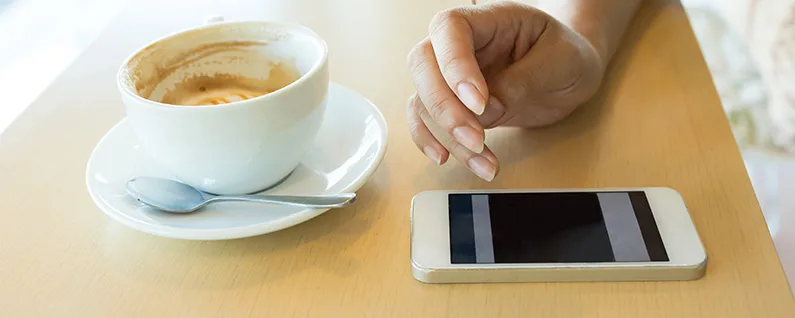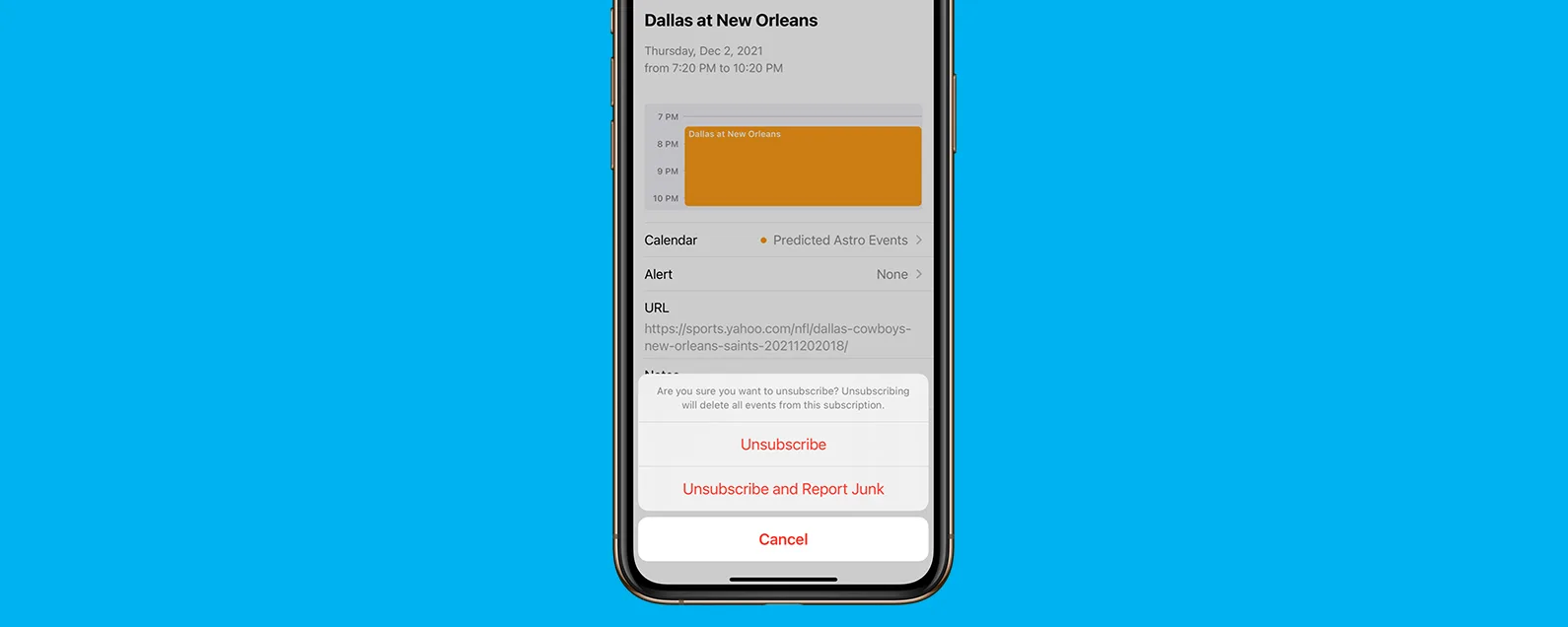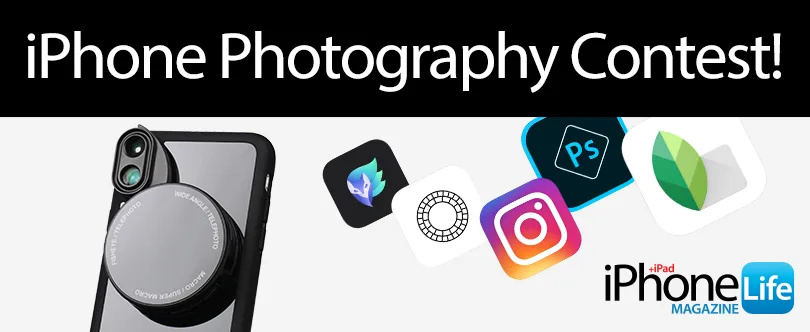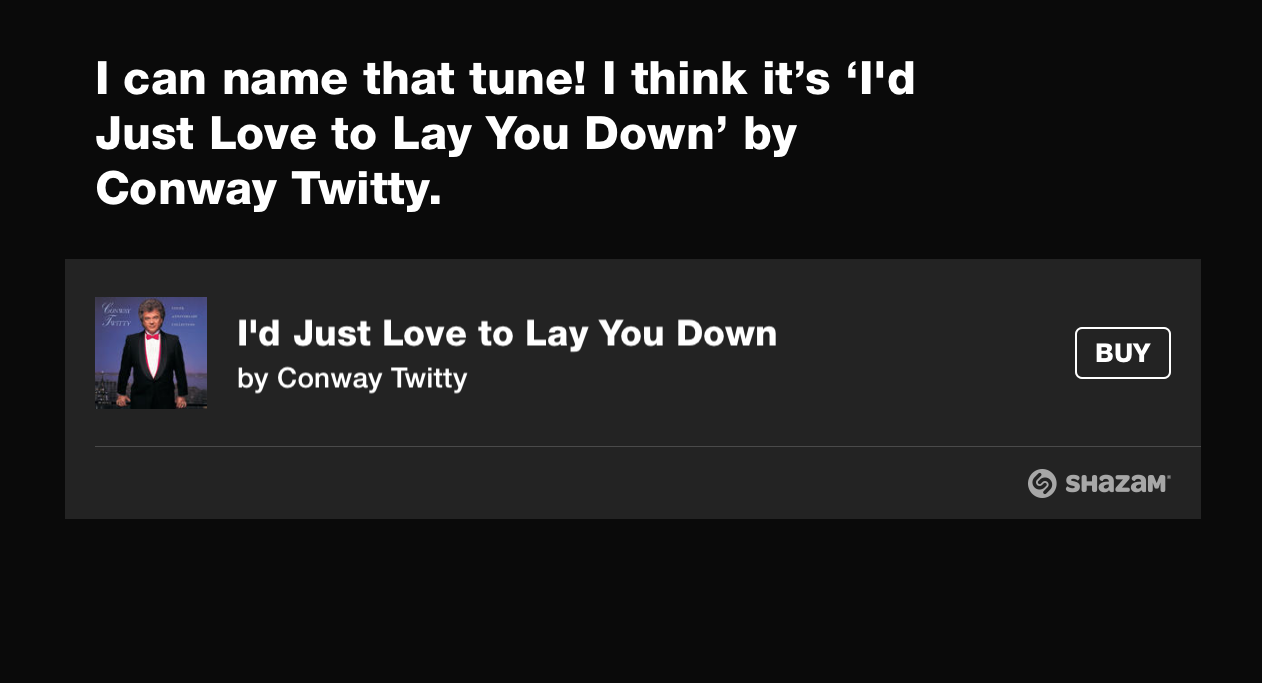經過莉安·海斯 更新於 11/26/2019
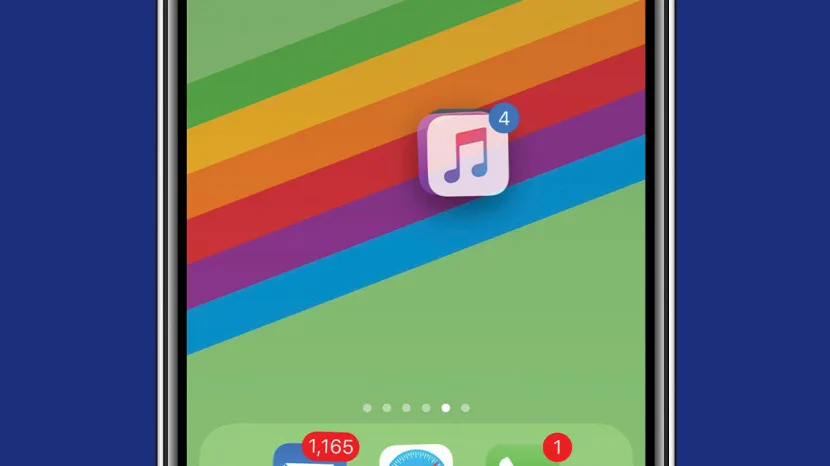
* 本文來自我們的每日提示電子報。報名。*
如果您喜歡下載並嘗試新應用程序,您就會知道 iPhone 上的主螢幕很快就會變得雜亂無章。我們已經討論過如何行動應用程式在 iPhone 上,以及如何建立應用程式資料夾;但有一個很酷的技巧,可以讓您比以往更輕鬆地一次重新排列應用程式的整個主螢幕,或者一次將多個應用程式拖到 iPhone 上的一個資料夾中。讓我們開始學習如何快速輕鬆地將所有這些應用程式圖示放置在主螢幕上您想要的位置。
有關的:如何整理你的 iPhone 底座

發現 iPhone 的隱藏功能
獲取每日提示(帶有螢幕截圖和清晰的說明),以便您每天只需一分鐘即可掌握您的 iPhone。
如何在 iPhone 上同時移動多個應用程式
如果您發現此提示對您不起作用,請嘗試關閉然後重新開啟您的 iPhone。此外,您需要同時使用兩根手指才能使此技巧發揮作用。
- 長按應用程式圖標,直到彈出操作選單。選擇編輯主螢幕進入擺動模式。
- 將手指放在要移動的應用程式上。同時,點擊另一個應用程式。第二個應用程式將移動到您選擇的第一個應用程式的頂部,從而創建一個堆疊。
- 按住手指的同時,繼續點擊應用程式直到您想要的所有應用程式都在堆疊中。


- 將應用程式堆疊移動到不同的主螢幕將它們拖曳到螢幕的左側或右側邊緣。
- 你可以將應用程式新增至資料夾經過將堆疊拖曳到資料夾上。
- 鬆手,所有應用程式將發佈到新的主螢幕或資料夾中。


- 輕敲完畢或者,在 iPhone 的早期型號上, 按主頁按鈕退出擺動模式。

現在,您可以透過一次移動多個應用程式圖示而不是一次移動一個來更快地組織應用程式、主螢幕和資料夾!
每天一分鐘掌握你的 iPhone:在這裡註冊將我們的免費每日提示直接發送到您的收件匣。